excel怎么计算
Excel中,计算功能是其核心功能之一,无论是简单的算术运算还是复杂的数据分析,都可以通过Excel的计算功能轻松实现,以下是关于如何在Excel中进行计算的详细指南:

基础算术运算
在Excel中,可以直接在单元格中进行加减乘除等基础算术运算,在单元格A1中输入数字5,在单元格B1中输入数字3,然后在单元格C1中输入“=A1+B1”,按下回车键后,C1将显示结果8,同样地,可以使用“-”进行减法,“”进行乘法,“/”进行除法。
使用函数进行计算
Excel提供了丰富的内置函数,用于执行更复杂的计算。
-
SUM函数:用于计算一系列数字的总和,如“=SUM(A1:A10)”将计算A1到A10单元格中所有数字的总和。
-
AVERAGE函数:用于计算一系列数字的平均值,如“=AVERAGE(A1:A10)”将返回A1到A10单元格中数字的平均值。
-
MAX/MIN函数:分别用于找出一系列数字中的最大值和最小值。
-
PRODUCT函数:用于计算多个数值的乘积,如“=PRODUCT(A1:J1)”将计算A1到J1单元格中所有数字的乘积。
引用单元格
在Excel中,可以通过引用其他单元格来进行计算,绝对引用使用“$”符号固定行号和列号,如“$A$1”,无论公式如何复制或移动,引用的单元格都不会改变,相对引用则不使用“$”符号,如“A1”,公式复制或移动时,引用的单元格会相应变化。
创建自定义公式
除了简单的算术运算和内置函数,还可以创建自定义公式来进行计算,如果想计算两个单元格中数字的差值百分比,可以在一个空白单元格中输入“=(A1-B1)/B1100”,这将显示A1和B1之间差值的百分比。
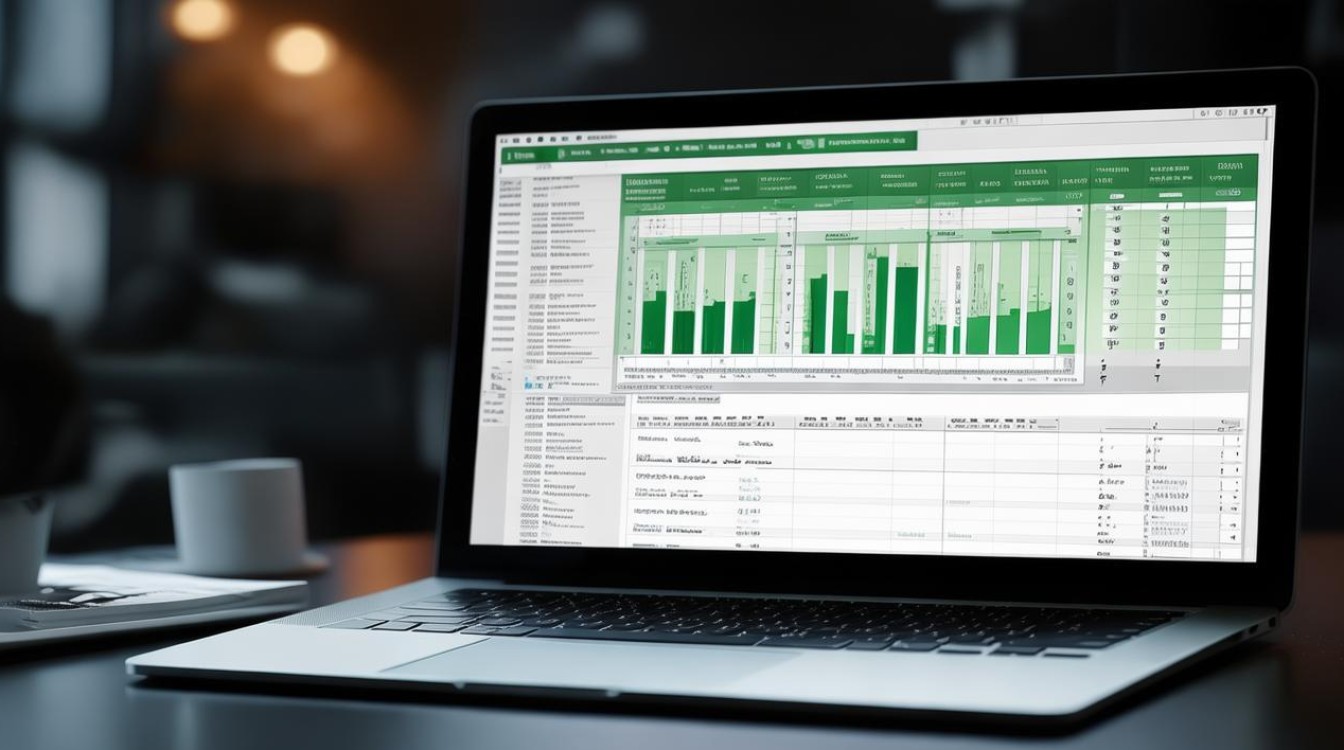
利用数据透视表进行计算
对于大量数据,数据透视表是一种强大的分析工具,通过拖放字段到行、列或值区域,可以轻松地进行各种计算,如求和、计数、平均值等。
百分比计算
Excel还提供了多种方法来计算百分比,已知数量和百分比,可以计算总数;已知总数和百分比,可以计算数量;还可以计算两个数之差(以百分比表示)等。
自动求和与填充功能
Excel的“自动求和”功能可以快速汇总一系列值,而无需在公式中手动输入这些值,只需在要求和区域的上方或下方选择一个空的单元格,然后单击“自动求和”按钮即可,Excel的填充功能也允许通过拖动填充柄来快速复制公式或数据到相邻的单元格。
示例表格与操作步骤
以下是一个示例表格及其对应的操作步骤:
| A | B | C | D |
|---|---|---|---|
| 5 | 3 | =A1+B1 | 8 |
| 10 | 7 | =A2-B2 | 3 |
| 4 | 6 | =A3B3 | 24 |
| 8 | 2 | =A4/B4 | 4 |
-
在A列和B列输入基础数据。
-
在C列输入相应的公式进行计算,并按下回车键确认。
-
Excel将自动计算并在C列显示结果。
注意事项
-
在输入公式时,务必以等号“=”开头。
![excel怎么计算 excel怎么计算]()
-
确保引用的单元格地址准确无误,避免计算错误。
-
在使用函数时,注意函数的参数格式和要求。
-
定期检查工作表中的公式和数据,确保其准确性和完整性。
FAQs
-
Q:如何在Excel中快速求和一列数据?
A:可以使用“自动求和”功能,选中需要求和的列下方的一个空白单元格,然后点击“开始”或“公式”选项卡上的“自动求和”按钮,Excel将自动检测并求和该列数据。
-
Q:如何在Excel中计算百分比?
A:有多种方法可以计算百分比,已知部分和总数,可以输入公式“=部分/总数”并设置单元格格式为百分比;或者使用专门的百分比计算函数(如某些插件或自定义函数)
版权声明:本文由 数字独教育 发布,如需转载请注明出处。


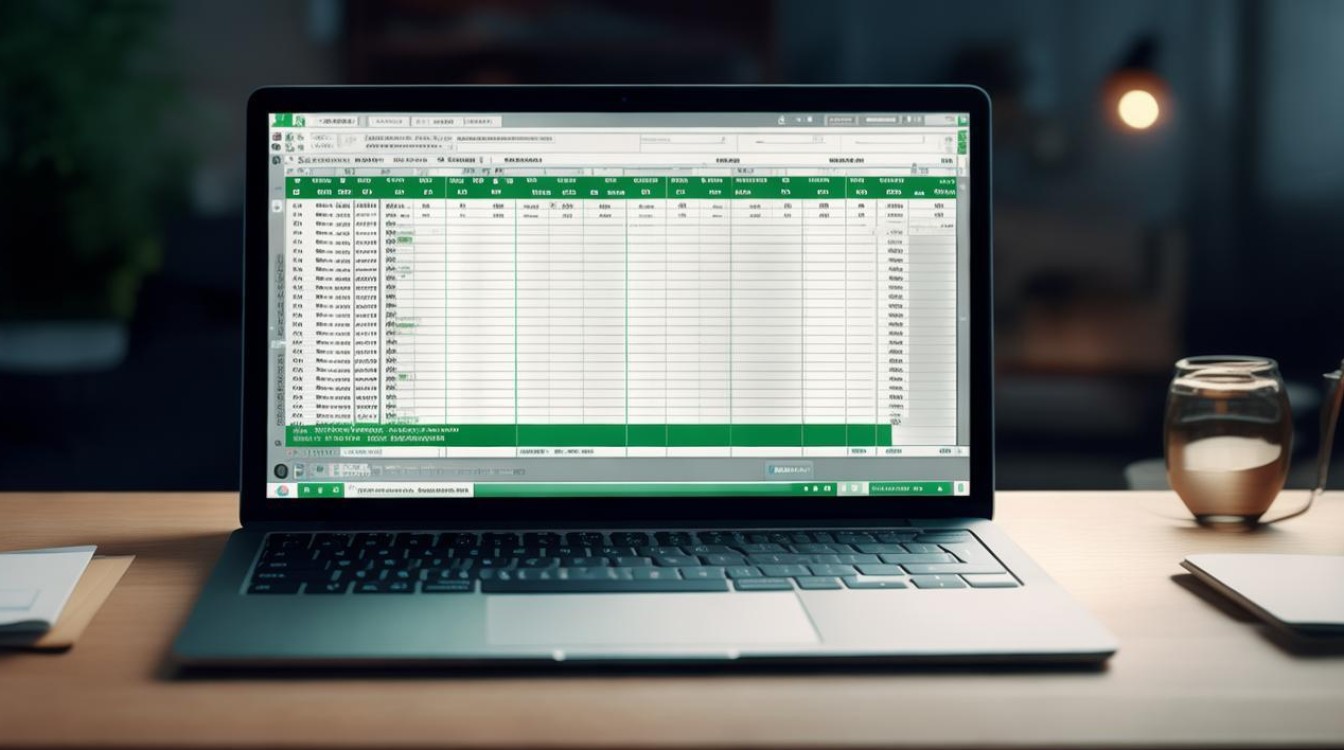
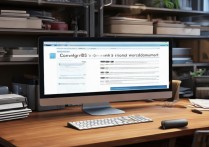










 冀ICP备2021017634号-12
冀ICP备2021017634号-12
 冀公网安备13062802000114号
冀公网安备13062802000114号